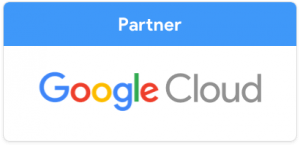Ideal para comenzar, un Hosting económico también puede ser de calidad.
Dominios
Hosting
Servidores VPS
-
Servidor VPS Oferta Pluson 11 Agosto, 2017Servidor VPS Medio Plus
Las ventajas de un servidor dedicado con el precio de un hosting compartido.
on 11 Agosto, 2017Servidor VPS Gold PlusConsiga el rendimiento de un servidor dedicado con la facilidad de un hosting compartido.
on 11 Agosto, 2017Servidor VPS Premium PlusAmplié sus Recursos de disco duro, memoria, CPU según tus necesidades en minutos.
on 11 Agosto, 2017Disponga de toda la potencia, privacidad y seguridad que te otorgan nuestros servidores VPS.
Dedicados
-
Servidor Dedicado OfertaServidor Dedicado Medio
Para aquellas empresas que necesitan un servidor físico para sus aplicaciones y sistemas.
Servidor Dedicado GoldAlta disponibilidad, Hardware de vanguardia, Fuentes de alimentación redundantes.
Servidor Dedicado PremiumA su disposición sistemas operativos de gran alcance, como Linux o Windows.
Rendimiento de alto nivel gracias al uso de nuestros potentes procesadores Intel Xeon.
Correo Google
Certificados SSL
Contacto
¿Necesitas ayuda?, ¡Contactanos!
Mesa Central +56 2 2582 1100
Lun a Vie de las 8 a las 22h
Sab 10:00 a las 14h
CLOSE
Cómo Instalar WooCommerce en WordPress para tu Tienda en Línea
Por Redacción HostingPlusPublicado en:

¿Estás listo para dar el salto al mundo del comercio electrónico y crear tu propia tienda en línea? ¡Estás en el lugar correcto! En este artículo, te guiaré paso a paso sobre cómo instalar WooCommerce en WordPress, una de las plataformas más populares y poderosas para gestionar una tienda en línea. Si deseas expandir tu negocio o simplemente vender tus productos por Internet, sigue leyendo para descubrir cómo puedes instalar WooCommerce de manera sencilla y efectiva.
¿Qué es WooCommerce y por qué deberías usarlo?
WooCommerce es un plugin de comercio electrónico para WordPress que te permite convertir tu sitio web en una tienda en línea completa. Con millones de sitios web en todo el mundo utilizando WooCommerce, es la elección preferida de muchas empresas y emprendedores. ¿Por qué deberías considerar usar WooCommerce?
-
Es gratuito: WooCommerce es un plugin de código abierto que puedes descargar y utilizar de forma gratuita. Esto significa que no tienes que pagar una tarifa mensual para acceder a sus funcionalidades básicas.
-
Flexible y personalizable: WooCommerce es altamente personalizable. Puedes adaptar la apariencia y las características de tu tienda en línea según tus necesidades y preferencias.
-
Amplia variedad de extensiones: Si deseas ampliar las capacidades de tu tienda, WooCommerce ofrece una amplia variedad de extensiones y complementos que puedes agregar según tus necesidades. Desde opciones de pago hasta integraciones con servicios de envío, hay una extensión para todo.
-
Potente y escalable: WooCommerce es capaz de manejar tiendas en línea pequeñas y grandes por igual. A medida que tu negocio crezca, puedes confiar en que WooCommerce seguirá siendo una solución robusta.
-
SEO-friendly: WooCommerce está diseñado pensando en el SEO (optimización de motores de búsqueda). Esto significa que es más fácil para tu tienda en línea clasificar en los motores de búsqueda como Google, lo que puede aumentar la visibilidad y las ventas.
Ahora que sabes por qué WooCommerce es una excelente elección, veamos cómo puedes instalarlo en tu sitio de WordPress.
Paso 1: Accede a tu panel de administración de WordPress
Para acceder al panel de administración de WordPress, simplemente abre tu navegador web y escribe la URL de tu sitio web seguida de “/wp-admin”. Esto te llevará a la página de inicio de sesión de WordPress. Ingresa tus credenciales de administrador para acceder al panel de control.
Paso 2: Busca WooCommerce en el repositorio de plugins de WordPress
Dentro del panel de administración de WordPress, dirígete a la sección de “Plugins” en el menú de la izquierda y selecciona “Agregar nuevo”. Aquí es donde puedes explorar y buscar plugins disponibles en el repositorio de WordPress.
Paso 3: Instala el plugin WooCommerce
Una vez en la página de “Agregar plugins”, utiliza el campo de búsqueda en la parte superior derecha y escribe “WooCommerce”. Aparecerá una lista de resultados que incluye el plugin WooCommerce. Para instalarlo, simplemente haz clic en el botón “Instalar ahora” junto al nombre del plugin. Esto descargará e instalará el plugin en tu sitio web.
Paso 4: Activa WooCommerce
Una vez que la instalación esté completa, el botón “Instalar ahora” cambiará a “Activar”. Haz clic en “Activar” para activar el plugin WooCommerce. A partir de este momento, WooCommerce estará activo y listo para su configuración.
Paso 5: Configura WooCommerce
Después de activar WooCommerce, se abrirá un asistente de configuración que te guiará a través de la configuración inicial. Aquí deberás configurar detalles importantes, como la ubicación de tu tienda, la moneda que utilizarás y los métodos de pago que deseas ofrecer a tus clientes. Este paso es esencial para que WooCommerce funcione correctamente para tu tienda específica.
Paso 6: Explora las opciones de WooCommerce
Una vez completado el asistente de configuración, puedes explorar las diversas opciones de WooCommerce. Ve al menú de WooCommerce en el panel de administración de WordPress para acceder a las secciones clave, como “Productos”, “Impuestos”, “Envío”, “Pagos” y más. Aquí es donde personalizarás tu tienda en línea según tus necesidades y preferencias.
Paso 7: Añade tus productos
Para comenzar a vender en línea, debes agregar tus productos a tu tienda. Ve a la sección de “Productos” en el menú de WooCommerce y selecciona “Añadir nuevo”. Aquí podrás ingresar toda la información relevante de tus productos, incluyendo el nombre, la descripción, el precio, las imágenes y cualquier detalle adicional que desees mostrar a tus clientes. Puedes organizar tus productos en categorías y etiquetas para facilitar la navegación de los clientes.
Paso 8: Personaliza el aspecto de tu tienda
La apariencia de tu tienda en línea es crucial para atraer y retener a los clientes. Puedes personalizar el aspecto de tu tienda instalando un tema de WordPress compatible con WooCommerce. Estos temas están diseñados específicamente para tiendas en línea y ofrecen una variedad de diseños y estilos para elegir. Además, puedes ajustar la configuración de diseño en WooCommerce para adaptar la apariencia de tu tienda según tus preferencias de color, tipografía y diseño de página.
Paso 9: Configura los métodos de pago y envío
WooCommerce te permite configurar una amplia gama de métodos de pago y opciones de envío. Es importante ofrecer a tus clientes opciones de pago convenientes y opciones de envío que se ajusten a sus necesidades. Puedes configurar métodos de pago como tarjetas de crédito, PayPal, transferencias bancarias y más. Del mismo modo, puedes establecer opciones de envío que incluyan tarifas de envío planas, envío gratuito, envío internacional y más. La configuración de estos métodos es fundamental para garantizar una experiencia de compra fluida.
Paso 10: Prueba tu tienda en línea
Antes de lanzar tu tienda en línea al público, es esencial realizar pruebas exhaustivas para garantizar que todo funcione sin problemas. Realiza pruebas de compra simuladas para verificar que el proceso de pago sea fluido y que los productos se agreguen correctamente al carrito. Asegúrate de que los métodos de envío estén funcionando adecuadamente y verifica la apariencia de tu sitio web en diferentes dispositivos, como computadoras de escritorio, tabletas y teléfonos móviles. Las pruebas son esenciales para corregir cualquier problema antes de abrir tu tienda al público.
HostingPlus: La elección para alojar tu tienda en línea
A la hora de elegir un proveedor de hosting para tu tienda en línea, es fundamental optar por uno que ofrezca un servicio confiable y optimizado para WooCommerce. HostingPlus se destaca como una excelente opción. Con HostingPlus, puedes contar con un servicio de hosting rápido y seguro que está específicamente optimizado para tiendas en línea construidas en WordPress y WooCommerce. Además, su soporte técnico de primer nivel y su experiencia en estas plataformas te brindarán la tranquilidad de que tu tienda funcionará sin problemas y ofrecerá una excelente experiencia al cliente.
Califica nuestro tutorial
Resolvemos tus dudas ahora mismo, llámanos
+56 2 2582 1100
Mesa Central +56 2 2582 1100 -
Emergencias: +56 9 93536578 -